
สร้างโน้ตด่วนบน Mac
เมื่อใช้โน้ตด่วน คุณสามารถจดบันทึกไอเดียและเพิ่มลิงก์ได้ ไม่ว่าคุณจะกำลังทำอะไรอยู่บน Mac ก็ตาม โน้ตด่วนของคุณจะยังมองเห็นได้บนหน้าจอในขณะที่เปิดอยู่ คุณจึงสามารถเลือกและเพิ่มข้อมูลจากแอปอื่นได้ง่ายๆ
สร้างโน้ตด่วน
ถ้าคุณกำลังทำงานอยู่ในแอปอื่นและต้องการจดบันทึกอะไรบางอย่าง คุณสามารถสร้างโน้ตด่วนได้อย่างง่ายดาย ปฏิบัติตามวิธีใดวิธีหนึ่งต่อไปนี้:
ใช้ปุ่มลัดแป้นพิมพ์: กด
 ค้างไว้แล้วกดปุ่ม Q
ค้างไว้แล้วกดปุ่ม Qใช้มุมด่วน: เลื่อนตัวชี้ไปที่มุมขวาล่างสุดของหน้าจอ (มุมด่วนเริ่มต้นสำหรับโน้ตด่วน) แล้วคลิกโน้ตที่แสดงขึ้น ในการเปลี่ยนหรือปิดใช้มุมด่วน ให้ดูที่ใช้มุมด่วน
ใช้ Safari: ให้ดูที่เพิ่มลิงก์ Safari ไปยังโน้ตด่วนหรือเพิ่มเนื้อหาจาก Safari ไปยังโน้ตด่วน
ในการปิดโน้ตด่วน ให้คลิก ![]() ที่มุมซ้ายบนสุดของโน้ต ในการเปิดโน้ตด่วนอีกครั้ง ให้ใช้วิธีต่างๆ ข้างต้น
ที่มุมซ้ายบนสุดของโน้ต ในการเปิดโน้ตด่วนอีกครั้ง ให้ใช้วิธีต่างๆ ข้างต้น
ในการสร้างโน้ตด่วนใหม่เสมอ (แทนการเปิดโน้ตด่วนก่อนหน้า) ให้เลือก โน้ต > การตั้งค่า แล้วเลิกเลือก “กลับไปที่โน้ตด่วนล่าสุดเสมอ”
เพิ่มลิงก์ Safari ไปยังโน้ตด่วน
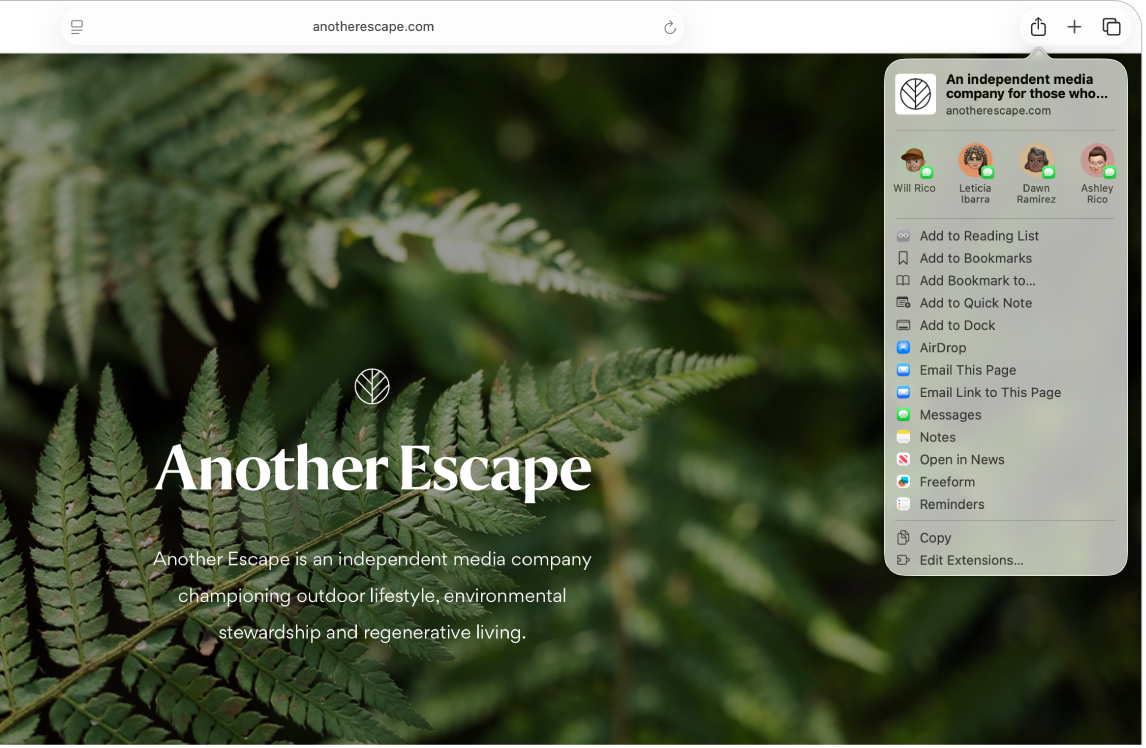
ไปที่แอป Safari
 บน Mac ของคุณ
บน Mac ของคุณเปิดหน้าเว็บที่คุณต้องการลิงก์ไป
คลิก
 จากนั้นเลือก เพิ่มไปยังโน้ตด่วน
จากนั้นเลือก เพิ่มไปยังโน้ตด่วนเมื่อคุณกลับไปยังเนื้อหาที่เชื่อมโยงในหน้าเว็บ รูปย่อของโน้ตด่วนจะแสดงขึ้นที่มุมของหน้าจอเพื่อเตือนคุณเกี่ยวกับโน้ตที่คุณจดไว้ก่อนหน้านี้
คุณยังสามารถเพิ่มลิงก์ไปยังหน้าเว็บและแอปอื่นๆ ในโน้ตได้อีกด้วย
เพิ่มเนื้อหาจาก Safari ไปยังโน้ตด่วน
คุณสามารถไฮไลท์ข้อความในหน้าเว็บและเพิ่มข้อความไปยังโน้ตด่วนโดยตรงได้
ไปที่แอป Safari
 บน Mac ของคุณ
บน Mac ของคุณเปิดหน้าเว็บ จากนั้นเลือกข้อความที่คุณต้องการเพิ่มไปยังโน้ตด่วน
กดปุ่ม Control ค้างไว้แล้วคลิกที่ข้อความ จากนั้นเลือก เพิ่มไปยังโน้ตด่วน
ลิงก์แสดงขึ้นในโน้ตด่วนและข้อความใน Safari ถูกไฮไลท์อยู่ เมื่อคุณเข้าชมหน้าเว็บนั้นอีกครั้งในภายหลัง ข้อความจะยังคงไฮไลท์อยู่
ในการเอาไฮไลท์ออก ให้ลบลิงก์ Safari ออกจากโน้ตด่วน
แก้ไขโน้ตด่วน
โน้ตด่วนของคุณจะแสดงขึ้นในโฟลเดอร์โน้ตด่วนในแอปโน้ต คุณสามารถแก้ไขโน้ตด่วนเพื่อเพิ่มตาราง แท็ก และอื่นๆ ได้ ดูรายการใดๆ ต่อไปนี้:
หมายเหตุ: คุณไม่สามารถล็อคโน้ตด่วนได้